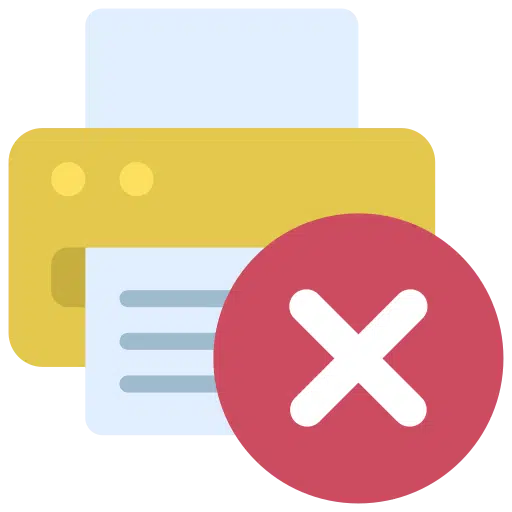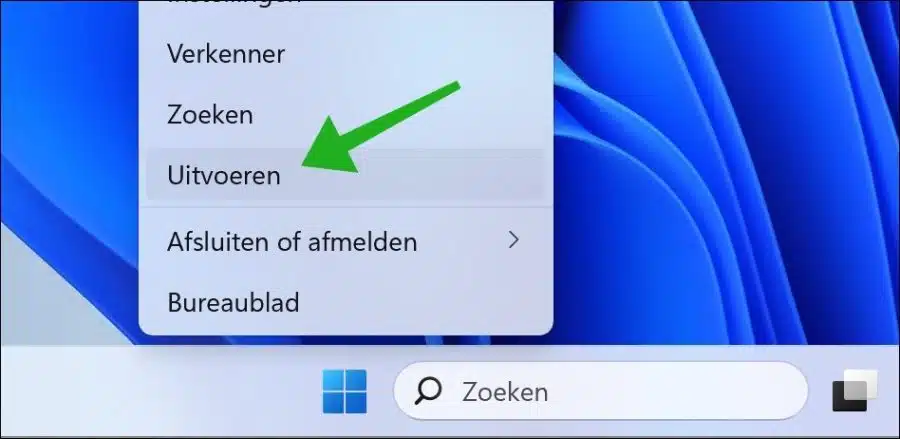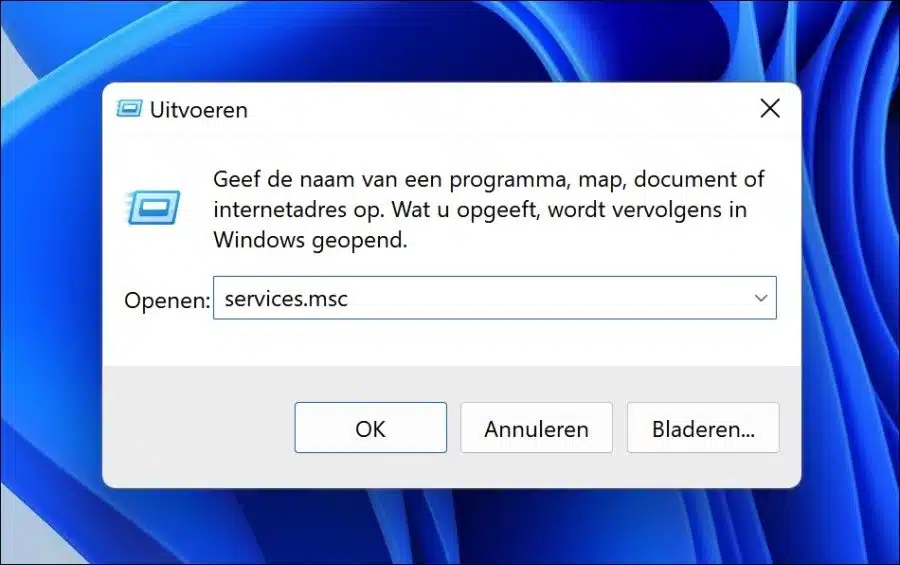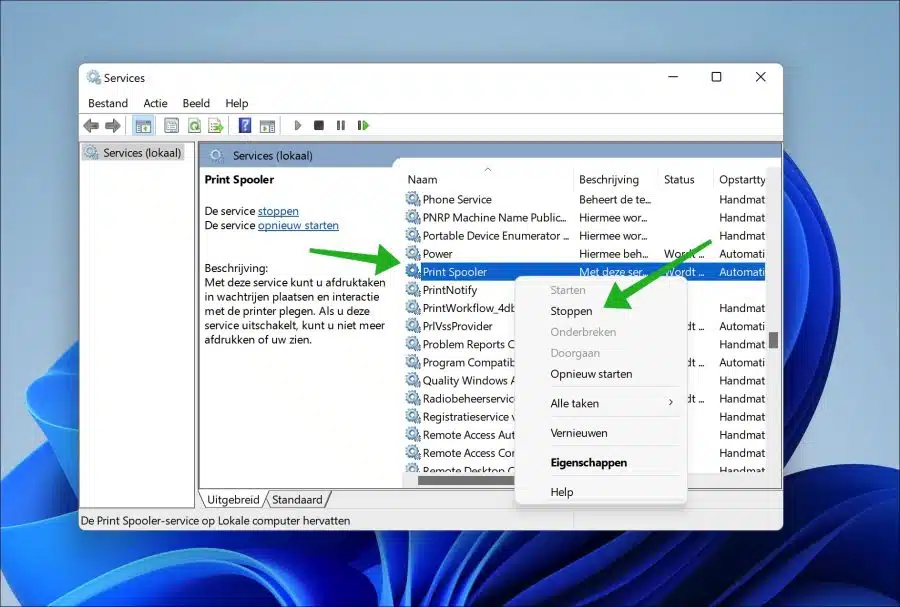在 Windows 中,“Printer spooler”服务处于活动状态。该服务充当计算机和打印机之间的中介。它有助于管理发送到打印机的打印作业。
打印机假脱机程序将打印作业组织到队列中,一次将一个打印作业发送到打印机,以防止打印机同时被多个作业淹没。
如果有的话 打印作业或打印机有问题 后台打印程序服务本身将通过错误消息和通知通知用户。此时您可以清空打印机后台处理程序。这使您可以解决旧打印机任务等问题。这就是它的工作原理。
在 Windows 11 中清除旧打印机作业
首先,您需要禁用打印机后台处理程序服务。你这样做是通过 开放服务。右键单击“开始”按钮。单击菜单中的“运行”。
在运行窗口中输入: SERVICES.MSC
在服务列表中搜索“打印机后台处理程序”。右键单击它并单击“停止”。单击该服务后,您还可以按右上角的“停止”。
现在打开 Windows 资源管理器。转到文件夹:C:\Windows\System32\Spool\printers\。该文件夹不可用吗?然后不幸的是没有什么可以清空的。
选择该文件夹中的所有文件并 删除所有文件。现在重新启动您的计算机。 “打印机后台处理程序”服务将自动重新启动。
现在,您已通过清理打印机后台处理程序成功删除了所有活动的打印机作业。我希望已经通知您这一点。感谢您的阅读!